在Python编程过程中,一个常见的错误就是“FileNotFoundError”,也就是文件未找到的错误。这个错误通常出现在你试图读取或者写入一个不存在的文件时,这个错误提示会出现在终端窗口或者Python交互式环境中。
这个问题可能会让初学者们感到很困惑。所以,本文将会介绍一些解决这个问题的方法,并且帮助你找到并解决这个错误。
- 检查文件路径是否正确
通过检查文件路径是否正确来解决这个问题是最基本的方法。如果你是通过代码来打开或者创建文件的,那么可以检查你所提供的路径是否正确。你可以通过在代码中打印路径来检查路径是否正确。
在Windows操作系统下,路径应使用双斜杠“\”或者单斜杠“/”,而在Linux或者MacOS操作系统下应该使用单斜杠“/”,否则会引起“FileNotFoundError”错误。
- 确认文件名是否拼写正确
如果路径是正确的,但它仍然无法找到文件,那么很有可能是因为文件名拼写错误。确保文件名和扩展名正确无误,以避免这个错误。
要避免此类拼写错误,你可以使用复制和粘贴来避免在手写文件名时出现输入错误。此外,你也可以使用IDE或文本编辑器中的自动补全功能来帮助你输入正确的文件名。
- 使用绝对路径
在打开或创建文件时,你可以使用绝对路径来避免“FileNotFoundError”错误。相对路径通常是相对于当前工作目录而言的,而随着工作目录的变化,相对路径经常会出问题。而绝对路径确定了文件的确切位置,不会受到工作目录的影响。
可以使用os模块中的getcwd()函数来获取当前工作目录,另外,os.path.abspath(path)函数也可以将相对路径转化为绝对路径
- 确认文件是否存在
如果你没有确定一个文件是否存在,那么在尝试打开或写入文件时就会出现“FileNotFoundError”。可以使用Python中的os模块来检查文件是否存在。
使用os.path.isfile(filename)函数来检查一个文件是否存在。如果该文件存在,则返回True,否则返回False。示例代码如下:
import os
file_path = "example.txt"
if os.path.isfile(file_path):
with open(file_path) as f:
# 处理文件内容
else:
print("文件%s不存在" % file_path)- 检查文件权限
在某些情况下,可能会出现文件权限不足,以致于无法访问或修改文件的问题。如果你使用的是Linux或者MacOS操作系统,可以使用chmod命令来更改文件的权限。
例如,如果你想要使用Python打开一个无法访问的文件,那么可以运行以下命令:chmod +r example.txt,这将使example.txt文件拥有读取权限。
- 确认文件类型是否正确
要注意文件名后缀,以确保你正在打开或写入正确的文件类型。如果尝试读取一个PDF文件的Python脚本本应报错,但如果你意外的将文件扩展名命名为.doc而不是.pdf,那么就会触发“FileNotFoundError”错误。
当你遇到“FileNotFoundError”错误时,必须仔细检查文件路径是否正确、文件名是否正确、文件类型是否正确以及文件是否存在等因素。通过这些方法,你可以快速找到问题所在,并解决这个“FileNotFoundError”错误。
以上是FileNotFoundError:如何解决Python文件未找到错误?的详细内容。更多信息请关注PHP中文网其他相关文章!
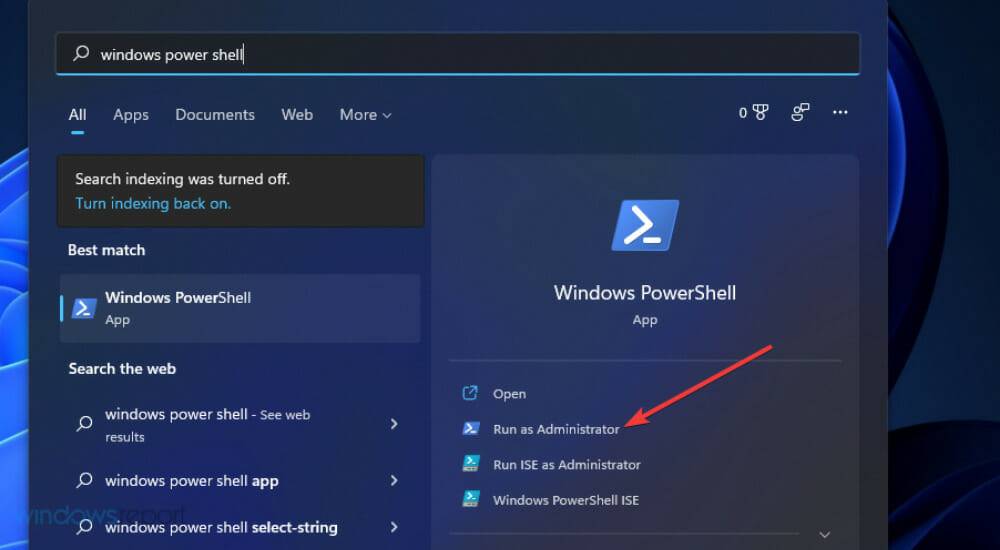 修复:Sysprep 无法验证 Windows 11 安装May 19, 2023 am 10:15 AM
修复:Sysprep 无法验证 Windows 11 安装May 19, 2023 am 10:15 AMSysprep问题可能出现在Windows11、10和8平台上。出现该问题时,Sysprep命令不会按预期运行和验证安装。如果您需要修复Sysprep问题,请查看下面的Windows11/10解决方案。Sysprep错误是如何在Windows中出现的?Sysprep无法验证您的Windows安装错误自Windows8以来一直存在。该问题通常是由于用户安装的UWP应用程序而出现的。许多用户已确认他们通过卸载从MSStore安装的某些UWP应用程序解决了此问题。如果缺少应该与Windows一起预安装
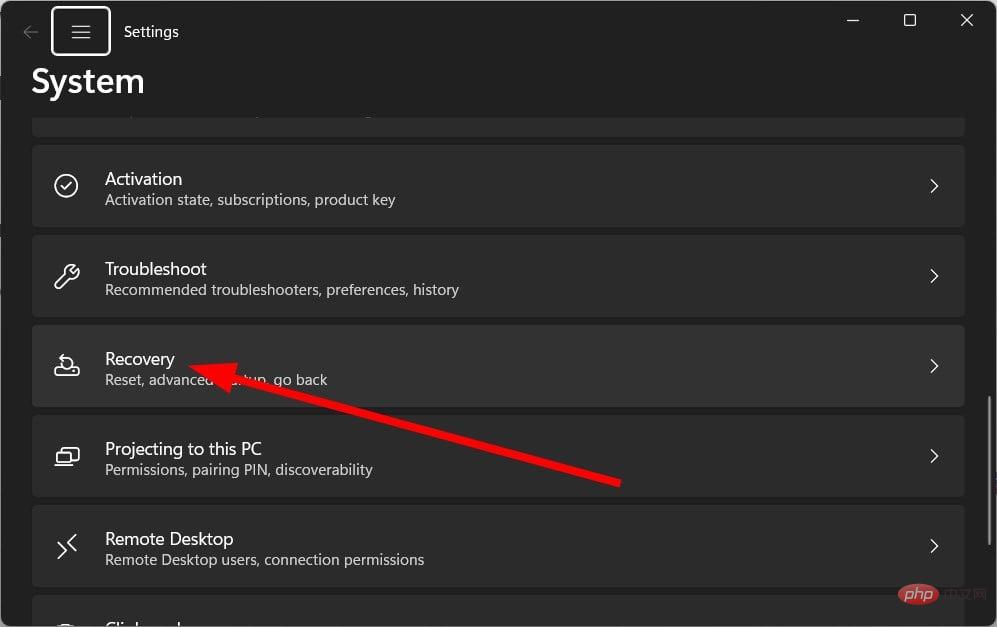 重置管理员权限: 如何重新获得管理员权限?Apr 23, 2023 pm 10:10 PM
重置管理员权限: 如何重新获得管理员权限?Apr 23, 2023 pm 10:10 PM您将找到多个用户报告,确认NETHELPMSG2221错误代码。当您的帐户不再是管理员时,就会显示此信息。根据用户的说法,他们的帐户自动被撤销了管理员权限。如果您也遇到此问题,我们建议您应用指南中的解决方案并修复NETHELPMSG2221错误。您可以通过多种方式将管理员权限恢复到您的帐户。让我们直接进入它们。什么是NETHELPMSG2221错误?当您不是PC的管理员时,无法使用提升的程序。因此,例如,你将无法在电脑上运行命令提示符、WindowsPowerShell或任
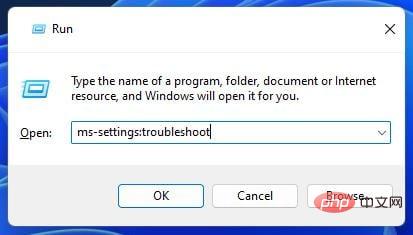 如何解决Windows更新错误代码0x8024800c?Apr 21, 2023 am 09:55 AM
如何解决Windows更新错误代码0x8024800c?Apr 21, 2023 am 09:55 AM什么原因导致WindowsUpdate错误0x8024800c?导致WindowsUpdate错误的原因0x8024800c尚不完全清楚。但是,此问题可能与其他更新错误具有类似的原因。以下是一些潜在的0x8024800c错误原因:损坏的系统文件–某些系统文件需要修复。不同步的软件分发缓存–软件分发数据存储不同步,这意味着此错误是超时问题(它有一个WU_E_DS_LOCKTIMEOUTEXPIRED结果字符串)。损坏的WindowsUpdate组件-错误0x8024800c是由错误的Win
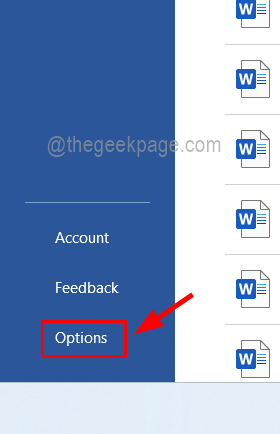 如何解决您的 Office 许可证有问题May 20, 2023 pm 02:08 PM
如何解决您的 Office 许可证有问题May 20, 2023 pm 02:08 PMMSOffice产品是任何Windows系统上用于创建Word、Excel表格等文档的应用程序的绝佳选择。但是您需要从Microsoft购买Office产品的有效许可证,并且必须激活它才能使其有效工作.最近,许多Windows用户报告说,每当他们启动任何Office产品(如Word、Excel等)时,他们都会收到一条警告消息,上面写着“您的Office许可证存在问题,并要求用户获取正版Office许可证”。一些用户不假思索,就去微软购买了Office产品的许可证
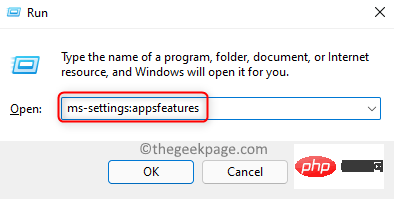 WWAHost.exe 进程高磁盘、CPU 或内存使用修复Apr 14, 2023 pm 04:43 PM
WWAHost.exe 进程高磁盘、CPU 或内存使用修复Apr 14, 2023 pm 04:43 PM许多用户在系统变慢时报告任务管理器中存在WWAHost.exe进程。WWAHost.exe进程会占用大量系统资源,例如内存、CPU或磁盘,进而降低PC的速度。因此,每当您发现您的系统与以前相比变得缓慢时,请打开任务管理器,您会在那里找到这个WWAHost.exe进程。通常,已观察到启动任何应用程序(如Mail应用程序)会启动WWAHost.exe进程,或者它可能会自行开始执行,而无需在您的WindowsPC上进行任何外部输入。此进程是安全有效的Microsoft程序,是Wi
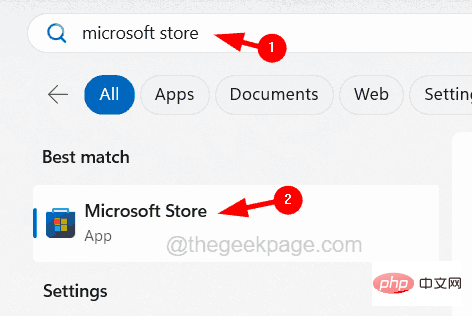 如何在iPhone上修复iTunes错误1667Apr 17, 2023 pm 09:58 PM
如何在iPhone上修复iTunes错误1667Apr 17, 2023 pm 09:58 PM大多数人作为备份实践将他们的文件从iPhone传输到PC/Mac,以防由于某些明显的原因而丢失。为此,他们必须通过避雷线将iPhone连接到PC/Mac。许多iPhone用户在尝试将iPhone连接到计算机以在它们之间同步文件时遇到错误1667。此错误背后有相当潜在的原因,可能是计算机或iPhone中的内部故障,闪电电缆损坏或损坏,用于同步文件的过时的iTunes应用程序,防病毒软件产生问题,不更新计算机的操作系统等。在这篇文章中,我们将向您解释如何使用以下给定的解决方案轻松有效地解决此错误。初
![修复:Windows 11 不关闭显示 [6 个简单的解决方案]](https://img.php.cn/upload/article/000/887/227/168171288789845.jpg) 修复:Windows 11 不关闭显示 [6 个简单的解决方案]Apr 17, 2023 pm 02:28 PM
修复:Windows 11 不关闭显示 [6 个简单的解决方案]Apr 17, 2023 pm 02:28 PMWindows11可以选择在一段时间不活动后关闭显示器。当用户离开计算机并且不手动使其进入睡眠状态时,此功能可以节省电量。用户报告了即使在设置的持续时间之后他们的显示器也没有关闭的问题。幸运的是,有一些简单的解决方案可以解决这个问题。如果您的Windows11显示屏在设置时间后未关闭,则可能是由于应用程序或外部设备有问题。继续阅读本文以找到解决方案。如何调整睡眠和屏幕设置?单击开始并转到设置(或按Windows+I)。在系统下转到电源和电池。在屏幕和睡眠下,调整您希望显示器进入睡眠或关闭的时
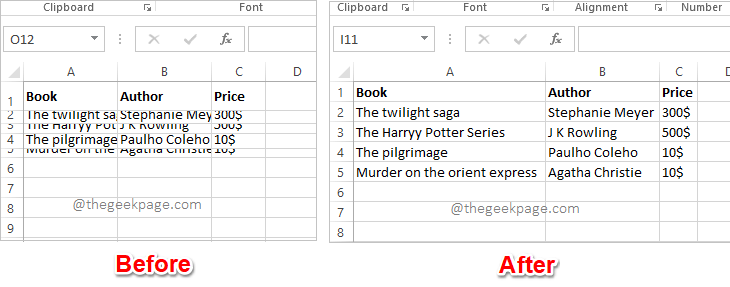 Excel中如何根据数据大小自动调整行和列May 20, 2023 pm 07:56 PM
Excel中如何根据数据大小自动调整行和列May 20, 2023 pm 07:56 PM你有一个紧迫的截止日期,你即将提交你的工作,那时你注意到你的Excel工作表不整洁。行和列的高度和宽度不同,大部分数据是重叠的,无法完美查看数据。根据内容手动调整行和列的高度和宽度确实会花费大量时间,当然不建议这样做。顺便说一句,当你可以通过一些简单的点击或按键来自动化整个事情时,你为什么还要考虑手动做呢?在本文中,我们详细解释了如何通过以下3种不同的解决方案轻松地在Excel工作表中自动调整行高或列宽。从现在开始,您可以选择自己喜欢的解决方案并成为Excel任务的高手!解决方案1:通过


热AI工具

Undresser.AI Undress
人工智能驱动的应用程序,用于创建逼真的裸体照片

AI Clothes Remover
用于从照片中去除衣服的在线人工智能工具。

Undress AI Tool
免费脱衣服图片

Clothoff.io
AI脱衣机

AI Hentai Generator
免费生成ai无尽的。

热门文章

热工具

SublimeText3 Mac版
神级代码编辑软件(SublimeText3)

PhpStorm Mac 版本
最新(2018.2.1 )专业的PHP集成开发工具

WebStorm Mac版
好用的JavaScript开发工具

ZendStudio 13.5.1 Mac
功能强大的PHP集成开发环境

MinGW - 适用于 Windows 的极简 GNU
这个项目正在迁移到osdn.net/projects/mingw的过程中,你可以继续在那里关注我们。MinGW:GNU编译器集合(GCC)的本地Windows移植版本,可自由分发的导入库和用于构建本地Windows应用程序的头文件;包括对MSVC运行时的扩展,以支持C99功能。MinGW的所有软件都可以在64位Windows平台上运行。





